之前我们介绍过Windows VPS,但是有很多新手用户不知道Windows VPS到底是怎么样,很多用户不知道Linux VSP和Windows VPS有什么不同。
这么说吧Linux VPS更多的是作为后台服务,使用黑色的控制台来操作,你需要下载Linux 连接专门的软件工具去连接Linux,然后通过命令操作Linux VPS。对于连接Windows VPS,你通常不需要额外的连接工具,通常电脑都默认有连接Windows VPS的工具,连接上之后,你就像操作自己的电脑一样,几乎一样的Windows图形操作界面,很多做亚马逊、eBay等跨境电商的用户就需要远程登录到WindowsVPS去操作。下面我们就讲解下Windows VPS远程桌面连接操作教程。
1、首先你在主机商购买了Windows VPS后,主机商会发送给你连接Windows VPS需要的信息,包括IP、用户名和密码。
2、在开始菜单 -> Run(运行) 或者Windows键+R打开命令,输入"mstsc"然后回车,即可打开远程桌面连接对话框,如下图所示:
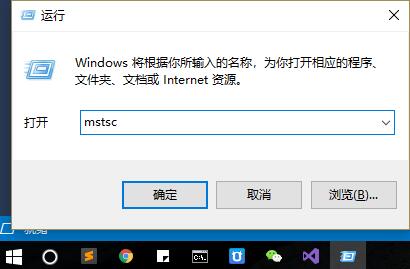
3、在打开的远程桌面弹出框,输入步骤1的IP,然后点击"连接",如下图所示
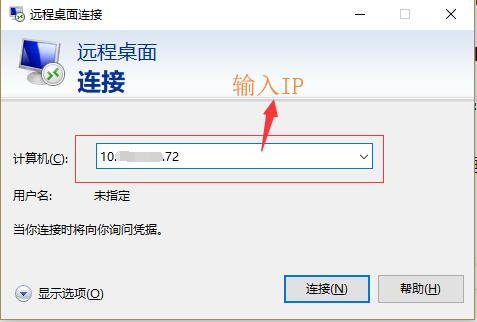
4、然后在弹出框中输入步骤1的用户名和密码,最后点击"确定",极客登录到Windows VPS上。
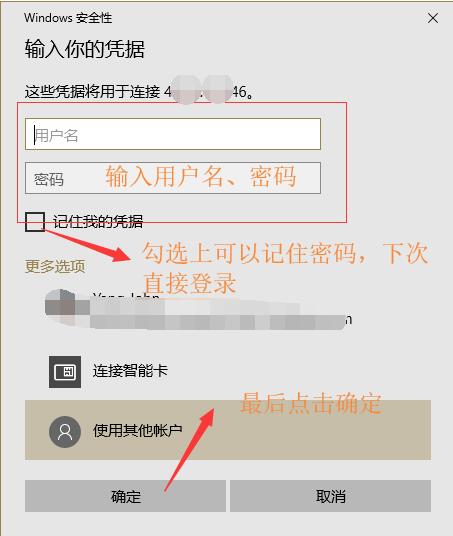
关于国外Windows VPS、美国Windows VPS的购买你可以参考国外便宜的Windows VPS推荐。
以上就是我们关于Windows VPS的介绍及连接Windows VPS远程桌面的教程,希望可以帮助到不了解Windows VPS的新手朋友。

